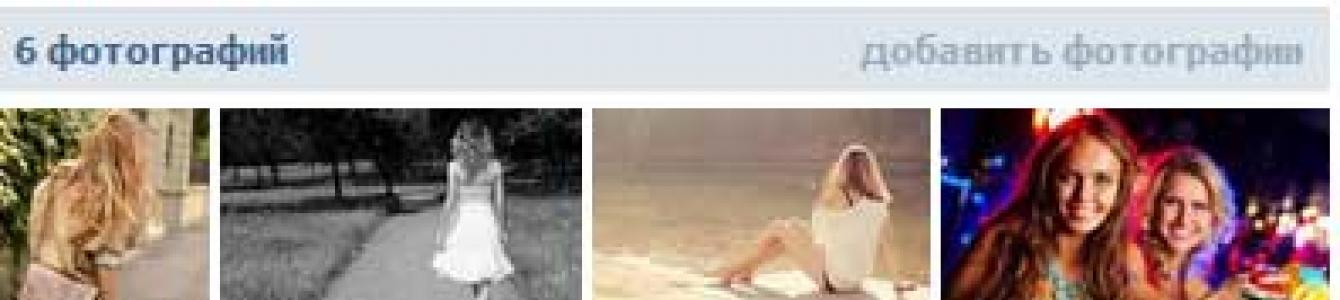Witam, drodzy goście. Zapewne nie raz widziałeś, jak pewien użytkownik sieci społecznościowej VKontakte oznacza na swojej ścianie inne osoby (ich imiona i nazwiska są podświetlone na niebiesko i wyglądają jak linki). Dzisiaj dowiemy się, jak robić takie znaki.
Pamiętajmy o dwóch podstawowych zasadach.
Aby oznaczyć kogoś na tablicy w swoim poście, musisz wpisać jego identyfikator i umieścić ikonę @ przed identyfikatorem. Na przykład @id*** (imię osoby).
Możesz także oznaczyć znajomego lub dowolną inną osobę w następujący sposób:
Przyjrzyjmy się teraz całej sprawie na przykładach
Oznacz osobę w poście, korzystając z pierwszej metody
Przejdźmy do naszej strony. Znajdujemy pole na wpisy i zaczynamy pisać nowe. W miejscu, w którym chcesz oznaczyć znajomego lub inną osobę, wstaw @ i zacznij wpisywać imię znajomego. System sam go odnajduje i podświetla jego awatar oraz identyfikator. Wszystko, co musimy zrobić, to kliknąć na to. Możesz oczywiście samodzielnie wpisać identyfikator @ strony:
Oto co otrzymaliśmy:

Oczywiście możemy poprawić imię w nawiasie, np. usunąć nazwisko. Po uzupełnieniu całego wpisu kliknij przycisk „Wyślij”:

Oto co otrzymaliśmy. Nazwa zostanie podświetlona i pojawi się jako link:

W drugi sposób zaznaczamy osobę na ścianie.
Piszemy w miejscu na notatki. Następnie wpisz pozostałą treść wpisu i wyślij:

Wynik był w zasadzie taki sam jak w przypadku pierwszej metody:


Czasami przygotowując publikację VKontakte konieczne jest wskazanie osoby lub postu. Oczywiście możesz ograniczyć się do prostego linku do wpisu na VK lub nawet poprzestać na nazwie lub tytule, ale znacznie wygodniej i piękniej jest, jeśli jest to link klikalny. Wtedy subskrybent będzie mógł szybko przejść do wspomnianej strony, nie tracąc dodatkowego czasu na wyszukiwanie. Taki link jest zawsze podświetlony (w tekście) kolorem niebieskim. Jednocześnie w poście VK możesz umieszczać linki tylko do społeczności i stron profilowych sieci społecznościowej - nie możesz na przykład wstawić linku do zasobu strony trzeciej, sekcji nagrań audio i wideo, zdjęcia album itp. w ten sam sposób.
Po wzmiance o osobie w poście grupowym lub na stronie osobistej otrzyma ona o tym powiadomienie, chyba że użytkownik ma wyłączone komentarze, nie jest członkiem tych zamkniętych i prywatnych grup lub znajduje się na ich czarnej liście.
Po co tworzyć linki do osoby na VKontakte?
Czasami konieczne staje się odnalezienie wszystkich rekordów w grupie, w której wspomniano o konkretnym użytkowniku. Aby to zrobić, musisz skorzystać z wyszukiwania na ścianie. Wyszukiwanie znajduje się w kanale grupowym, po prawej stronie sekcji „Posty na społeczności”. Aby znaleźć wszystkie linki, należy w pasku wyszukiwania wpisać identyfikator, po czym filtr zwróci wszystkie dopasowania, z wyłączeniem pozostałych opcji.
Znajomość tego małego narzędzia i umiejętność jego wykorzystania może przynieść wiele pozytywnych rezultatów. W szczególności może to przyczynić się do rozwoju i dalszej promocji społeczności, do utrzymywania kontaktu z innymi zaprzyjaźnionymi grupami lub osobami, a także do prawidłowego formatowania wiadomości (w przypadku ich cytowania lub po prostu wspominania).
Jak oznaczyć osobę w poście VKontakte
- Jeśli dana osoba jest na Twojej liście znajomych. Jest to najłatwiejsza metoda i zajmuje najmniej czasu. Wystarczy, że podczas tworzenia wpisu postawisz znak: *, a po nim wpiszesz imię znajomego: *Iwan Iwanowicz. Filtr wyszukiwania wyświetli listę kontaktów pasujących do zapytania i umożliwi wybranie tego, którego potrzebujesz. Żądany użytkownik jest wybierany poprzez kliknięcie jego nazwy i będzie miał następujący format: *adres_użytkownika (nazwa użytkownika). Dane zawarte w nawiasach można zmienić wpisując tam dowolne słowa. Jednak po kliknięciu użytkownik przejdzie dokładnie pod ten adres. Następnie wymieniona osoba otrzyma odpowiednie powiadomienie.
- Jeśli danej osoby nie ma na Twojej liście znajomych. Wykonanie tej metody jest również niezwykle proste, ale w przeciwieństwie do pierwszej opcji wymaga więcej czasu i kliknięć: przede wszystkim potrzebny jest fizyczny adres strony użytkownika. Możesz się tego dowiedzieć wchodząc na profil danej osoby. W pasek adresu identyfikator przeglądarki odpowiadający formatowi vk.com/id111111111. Wystarczy skopiować identyfikator: id111111111. Otrzymane dane należy wstawić do przygotowanego posta w następujący sposób: @id. Następnie oddzielone spacją należy w nawiasie wpisać wymaganą nazwę, która w pierwszej kolejności będzie główną wizualną częścią linku; po drugie, po kliknięciu otwórz określoną stronę VK w przeglądarce. Ogólny wynik będzie więc wyglądał następująco: @id478990608 (Ivan Ivanovich).





Powyższe metody można zastosować nie tylko do profili użytkowników, ale także do społeczności. Przykładowo, aby oznaczyć grupę, należy postępować w ten sam sposób: gwiazdką, adresem grupy i nazwą ujętą w nawiasy.
W jaki sposób społeczność może korzystać z funkcji dołączania linków do postu VKontakte?
Narzędzie to może mieć różnorodne zastosowanie: może pełnić zadania informacyjne (w przypadku publikacji wpisu o konkretnej osobie) lub służyć do rozwijania społeczności i zwiększania aktywności odbiorców. Administrator może w podobny sposób ogłosić listę zwycięzców konkursu, wyświetlić prace nadesłane przez subskrybentów z linkiem do autora, podczas pisania postów skupić uwagę odbiorców na konkretnych osobach, a także reklamować inne grupy. Z wyjątkiem braku możliwości umieszczenia w poście linków do innych sekcji serwisu społecznościowego lub zasobów osób trzecich, to narzędzie nie jest w żaden sposób ograniczony w użyciu.
Jak dołączyć link do zasobu strony trzeciej do postu VKontakte
- Wybierz materiał, który Cię interesuje, z zewnętrznego zasobu.
- Skopiuj link do niego w pasku adresu przeglądarki.
- Zrób wpis na VKontakte i wklej tam skopiowany link.
Załączona informacja od razu pojawi się pod samym postem w formie już utworzonego postu. Po kliknięciu użytkownik przejdzie do zasobu strony trzeciej, aby wyświetlić zawartość.

Po wstawieniu linku do postu VKontakte automatycznie wyświetlane jest podsumowanie lub opis strony. Dzieje się tak, aby osoba widząc taki post mogła zdecydować, czy dokonać przejścia, czy nie. Administrator społeczności może w ten sposób publikować treści w celu zwiększenia ruchu w serwisie. Po napisaniu kilku takich postów warto przyjrzeć się reakcji subskrybentów: jeśli informacje, na które powołał się autor, okażą się interesujące, znajdzie to odzwierciedlenie w statystykach w postaci polubień, repostów i komentarzy.
Sieć społecznościowa VKontakte oferuje użytkownikom kilka opcji dołączania linków: do stron użytkowników, gdzie mogą udostępniać treści znajomym i subskrybentom (w tym przypadku materiał zostanie dołączony do ściany profilu); dla odbiorców społeczności (post zostanie wyświetlony na ścianie grupy); jak również w przypadku wiadomości osobistych.
Jak skopiować link do postu na VK
- Znajdź post w społeczności.
- Kliknij na datę utworzenia lub otwórz w nowym oknie.
- I skopiuj link do paska adresu przeglądarki.
- Otwórz wiadomości lub tablicę, wklej link i kliknij przycisk „Prześlij”.
Od momentu, gdy sieć społecznościowa zaczęła aktywnie się przekształcać, dodając nowe funkcjonalność i sekcji, twórcy usunęli wiele przestarzałych i stosunkowo niepopularnych funkcji i sekcji wygląd strony użytkowników. Jednakże ci użytkownicy, którzy pamiętają linki prowadzące do tych sekcji i funkcji, nadal mają możliwość dostępu do nich.
Jednak taka podsekcja jak „Wzmianki” w sieci społecznościowej jest właśnie jedną z ukrytych funkcji, które wcześniej nie pojawiały się na stronie. Istnieje kilka możliwości wspominania o profilach i społecznościach na VK.
Opcja 1. Najprostszy
Prawdopodobnie natknąłeś się na posty użytkowników, które mówią o niektórych osobach (na przykład „Igor Sidorov dzisiaj płonie”), a w samym poście „Igor Sidorov” znajduje się link do jego profilu. 
Odbywa się to poprzez kilka kliknięć myszką i naciśnięcie klawiszy klawiatury:
1. W treści postu należy umieścić gwiazdkę „*” lub znak psa „@” dokładnie w miejscu, w którym chcesz zamieścić wzmiankę o konkretnej osobie.
2. Zaraz po znaku * lub @ wpisz Imię lub Nazwisko osoby, po czym w wyskakującym okienku możesz wybrać osobę, o której chcesz wspomnieć.
3. Wysyłamy. 
Opcja 2. Szybko
Dzieje się tak, gdy ktoś nie jest nazywany imieniem, pod jakim go pamiętasz, ale jednocześnie znasz jego „krótkie” imię vk.com/short_name
1. Ponieważ w pierwszej opcji
2. Zamiast tekstu imienia lub nazwiska wpisz krótki adres URL, czyli id / i jeśli wybierzesz z listy, jest to już opcja 1.
3. Wysyłamy

Opcja 3. Bardziej interesujące
Całkowicie powtarza kroki ze zwykłą wzmianką (opcja 1), ale dopiero po wybraniu kogo chcesz wspomnieć, zmieniasz tekst wzmianki na dowolny.
1. Ponieważ w pierwszej opcji
2. Ponieważ w pierwszej opcji
3. Umieść kursor za ostatnim znakiem wzmianki i wpisz tekst, który chcesz wpisać.

4 Opcja. Jeśli użytkownik nie jest Twoim chłopakiem ani dziewczyną.
Są chwile, kiedy musisz wspomnieć o osobie, która nie jest jednym z Twoich znajomych (oficjalnie możesz wspomnieć tylko o „przyjaciołach”). Jak zrobić wzmiankę w ten sposób:
1. Podobnie jak w opcji drugiej.
Tak, wzmianka o „nie przyjacielu” jest zupełnie taka sama, jak wzmianka o „przyjacielu”. Minusem jest to, że po Twojej wzmiance ta osoba nie zobaczy numeru w „Wiadomościach”, ale powinien pojawić się w „Odpowiedziach”.
Funkcjonalność „Wzmianek”, choć ukryta dla użytkowników, jest dostępna dla wszystkich społeczności. Możesz wyświetlić „Wzmianki” wszystkich społeczności po kliknięciu przycisku „Wzmianki o społeczności”, który znajduje się pod awatarem.

P.S. Wszystkie opisane powyżej manipulacje działają również w celu wzmianki o publicznych stronach/grupach.
Kolejna aktualizacja: „Wzmianki o VKontakte” zadowoliły nas sieć społecznościowa. Ostatnio aktualizacje są dostępne prawie codziennie, a aktualizacje są nie tylko przyjemne wizualnie, ale także bardzo przydatne w użyciu.
Jak korzystać ze wzmianek?
Wspomnienia-VKontakte
Z tej funkcji można skorzystać również wtedy, gdy posiadasz ciekawą i przydatną stronę internetową. Możesz w nim zamieszczać wszystkie nowe wpisy z serwisu, wraz z linkami, podawać link do swojej grupy w innych społecznościach podobnych do Twojej tematyki. W ten sposób będziesz otrzymywać zainteresowanych użytkowników w swojej grupie/publiczności i będziesz otrzymywać wizyty w swoich zasobach.
Jak wygląda opublikowana wzmianka?
Po umieszczeniu (*) i rozpoczęciu wpisywania tytułu lub nazwy, poniżej pojawi się lista, z której możesz wybrać osobę lub grupę o tej nazwie. Po wybraniu osoby z listy w linii wiadomości pojawi się następujący komunikat:
*kent_1987 (Nastyusha Titarenko), Nastyusha Titarenko będzie łączem. Nazwę można wprowadzić zmieniając odpowiedni układ, na przykład: strona osobista - Nastyusha Titarenko, Titarenko Nastyusha, grupa - Piękne rzeczy, Piękne rzeczy.
Aby ułatwić edycję, nazwa w nawiasie jest natychmiast podświetlana innym kolorem po kliknięciu „Edytuj” i możesz szybko zmienić ją na inną! Jeśli nie chcesz tego zmieniać, ale jest ono podświetlone, naciśnij klawisz „Tab”, a przeniesiesz się na sam koniec wzmianki, usuwając w ten sposób wyróżnienie z tekstu.
Przed tą aktualizacją VKontakte miał wcześniej możliwość umieszczania takich szybkich wzmianek na ścianach w grupach i stronach publicznych. Różnica polega na tym, że nowe wzmianki można dodawać w dowolnym miejscu: w komentarzach do zdjęć, w postach, w publikacjach, podczas edycji, w oknach „Udostępnij w społeczności”. Wzmianki stały się teraz znacznie piękniejsze i jaśniejsze; podczas przeglądania każdej wzmianki wyświetlane są informacje o osobie lub grupie oraz główne zdjęcie.
Ocena gwiazdkowa GD
system oceny WordPress
W VK jest jedna cudowna rzecz - możesz oznaczyć użytkownika na ścianie swojej strony lub nawet w jakiejś grupie, a użytkownik otrzyma powiadomienie o wzmiance (jeśli jest Twoim znajomym). Jest to bardzo łatwe do zrobienia.
Aby wspomnieć o osobie, musisz to zrobić. Na początek wybierz obiekt (użytkownika, którego aktualnie tagujesz) oraz lokalizację - na przykład ścianę Twojej strony.
Przejdźmy teraz do działania. Wprowadź znak * lub @. System poinstruuje nas, abyśmy wprowadzili imię znajomego lub nazwę społeczności.

Dodaj identyfikator żądanej nazwy użytkownika lub społeczności. Pamiętaj, że wystarczy dodać identyfikator (na przykład /id1) bez żadnych innych linków. Gdy pojawi się nazwa użytkownika, kliknij ją (podświetloną strzałką).

Oto co otrzymaliśmy:

Teraz piszemy wiadomość. Należy pamiętać, że można go zapisać przed lub po pokazanej strukturze - zależy to tylko od Twojego pragnienia.

Teraz wysyłamy wiadomość i widzimy, co następuje:

To prawda, że Pavel Durov nie otrzyma tej wiadomości, ponieważ tylko Twoi znajomi (użytkownicy, których dodałeś jako znajomych) mogą otrzymywać powiadomienia. Samo powiadomienie Twojego znajomego wygląda następująco:

W ten prosty sposób możesz oznaczyć osobę na ścianie.